
Android telefonunuzdaki sürekli bildirimler, değişen ekran parlaklığı veya bulunması zor uygulamalar bir hayal kırıklığı kaynağıysa, Google cihazınızdan en iyi şekilde yararlanmak için bu ayarları hemen değiştirin.
Günümüzde artık bağlatıdan kopmak neredeyse imkansız. PC'ler, tabletler, akıllı telefonlar - hatta çok çeşitli ev aletleri - bir düğmeye basarak kablosuz olarak internete bağlanabilir. Cihazlar günün her saatinde e-postalar, bildirimler ve durum güncellemeleriyle vızıldıyor ve bu da konsantre olmayı zorlaştırıyor. Android telefonunuz da bir istisna değildir, ancak onu daha az sinir bozucu hale getirmenin yolları vardır.
Bloatware Uygulamalarını Devre Dışı Bırak
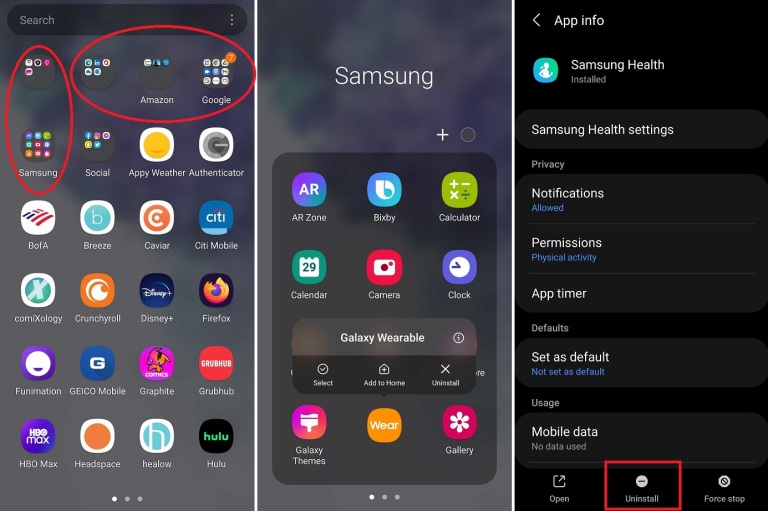
Telefonunuz ister Samsung, ister Google ya da OnePlus tarafından yapılmış olsun, muhtemelen istemediğiniz bir dizi uygulama önceden yüklenmiş olarak gelir. Bu bloatware, telefonunuzun üreticisi, operatörü, Google ve hatta ilgisiz lisanslama anlaşmalarının izniyle gelebilir. Sonuçta, çoğu asla kullanmayacağınız bu uygulamalar telefonunuzda yer kaplar ve kaynakları tüketir.
Bloatware mobil cihazlara özgü olmasa da, sınırlı bilgi işlem kaynakları nedeniyle telefonlarda en sinsi sömürücülerden biridir. Bir Samsung cihazı, şirketin kendi program koleksiyonuna ulaşmadan önce Amazon, Facebook, Google veya Microsoft'tan önceden yüklenmiş birden fazla uygulama ile gelebilir.
Yepyeni bir telefon, bu ekstra yükle iyi bir performans gösterebilir, ancak birkaç yıl sonra yer azalacaktır. Devre dışı bırakma seçeneğinini kullanmak için uygulama simgesine uzunca basarak telefonunuzun arka plan kaynaklarını boşaltmak için istenmeyen uygulamaları silin. Veya Ayarlar menüsünde Uygulamalar altında ayrı uygulama seçeneklerine erişin.
Otomatik Parlaklığı Kapat
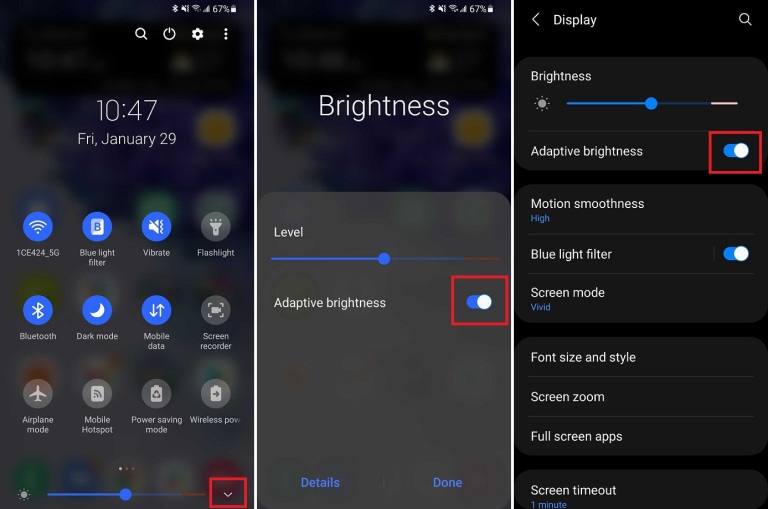
Hiç ekranınızın aniden karardığını veya kendi kendine parladığını fark ettiniz mi? Bu, bazı cihazlarda uyarlanabilir parlaklık olarak da bilinen otomatik parlaklıktır. Teoride yararlı olsa da, bazıları için değişmeden kalabilir veya aniden değişebilir. Çok rahatsız edici bulursanız, telefonunuzun Ekran ayarlarından veya telefonun aşağı açılır gölgesinden kapatın. Ardından kaydırıcıyı manuel olarak istediğiniz parlaklığa getirin. Bu arada mavi ışık filtresi, daha iyi görmenize de yardımcı olabilir.
Karanlık Modu Aç
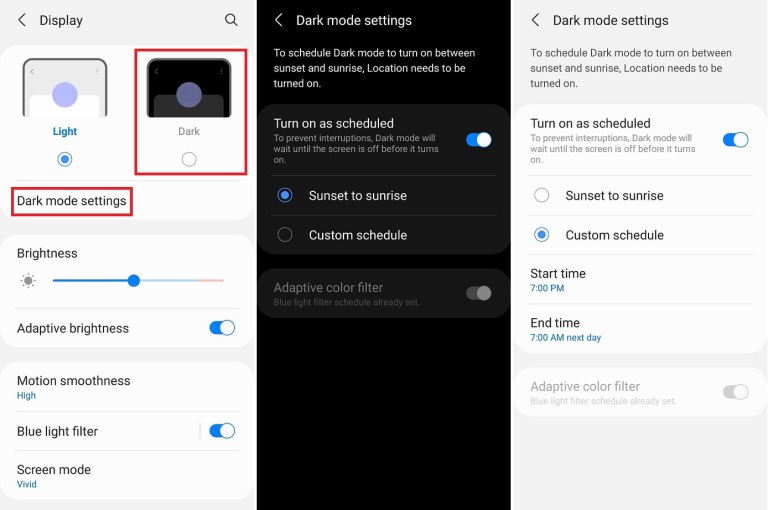
Kaçınız sabah telefonunuzu kapıyor ve ekranın kör edici ışığını engellemek için tek gözü kapalı olarak bildirimlerini kontrol ediyor? Android 10'dan beri işletim sistemi çapında bir tema seçeneği olan karanlık modu açarak biraz rahatlayın. Ekran ayarları veya hızlı ayarlar menüsünden açabilmelisiniz. Kalıcı olarak açık tutun veya belirli zamanlarda açılıp kapanacak şekilde ayarlayın. Sistem genelinde karanlık mod istemiyorsanız, belirli uygulamalar için açın.
Rahatsız Etmeyin özelliğini etkinleştir
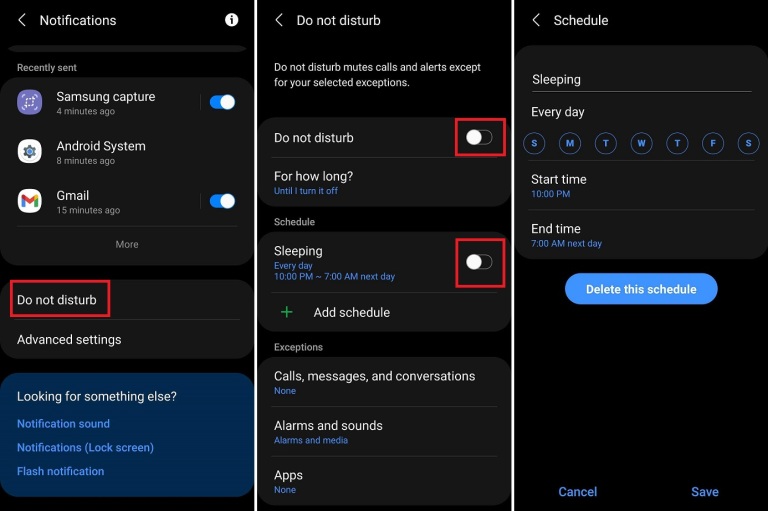
Telefonunuz, bildirim ayarlarınıza bağlı olarak, birisi en son Instagram gönderinize yorum yaptığında, tweetinizi beğendiğinde veya bir e-posta gönderdiğinde size bildirim gönderecektir - saat 03.00 olsa bile, uyumanıza veya uyarılara ara vermeniz gerekiyorsa, Rahatsız Etmeyin'i aktifleştirin. Bu özelliği Sesler veya Bildirimler altında bulabilirsiniz. Gelen tüm aramaları ve uyarıları anında sessize almak için açın veya haftanın belirli bir saatinde veya gününde etkinleşecek şekilde programlayın. Acil durumlardan endişeleniyorsanız, belirli kişilerin ve uygulamaların Rahatsız Etmeyin'i geçmesine izin verebilirsiniz.
Bildirimlerinizi Yönetin
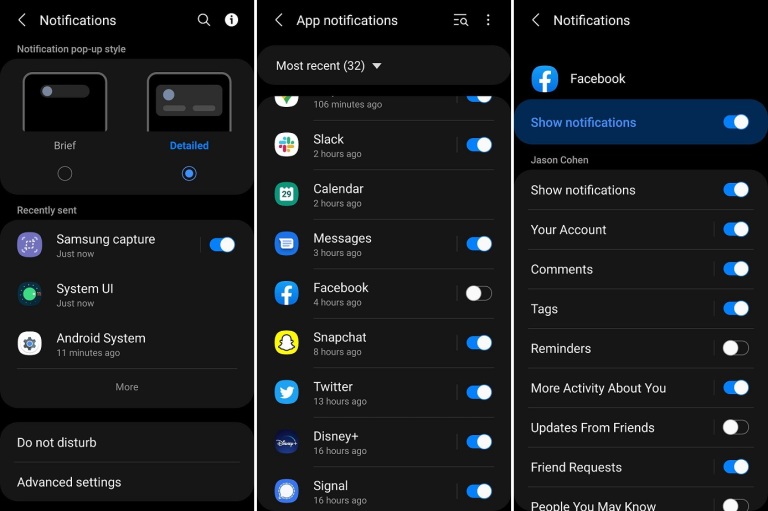
Sosyal medyanız veya oyun uyarılarınız çok agresifleşiyorsa, bildirim ayarlarına giderek ve kapatılacak uygulamaların bir listesini görüntüleyerek bunları kapatın. Görünür ve sesli bildirimleri devre dışı bırakmak için uygulamanın adına dokunarak daha da ayrıntılı bilgi alabilirsiniz. Bazı uygulamalar, diğerlerini açık bırakırken belirli uygulama içi özellikler için uyarıları kapatmanıza da izin verir. Örneğin Facebook, birbirinden bağımsız etiketler, yorumlar ve hatırlatıcılar için bildirimleri kapatmanıza izin verir.
Bildirimler ayrıca doğrudan açılır gölgeden de ele alınabilir. Ekranda can sıkıcı bir bildirim varsa, bu tür bir uyarıyı kapatmak veya doğrudan uygulamanın ayarlarına gitmek için üzerine uzun basın.
Hızlı Ayar Düğmelerini Yeniden Düzenleme
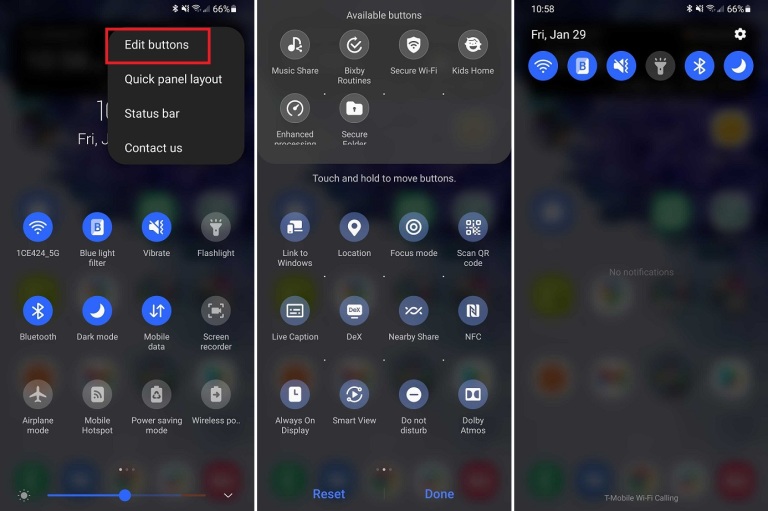
Bir Android telefondaki en iyi özelliklerden biri aşağı açılır gölgedir. Parmağınızı ekranın üst kısmından aşağı kaydırın, ardından Wi-Fi, Bluetooth, Konum, Uçak modu ve daha fazlasına kolay erişim için en üst ayar dizisini aşağı çekin. Yine de bu ayarlardan bazıları diğerlerinden daha kullanışlı olacaktır. Belki de Wi-Fi araması veya NFC gibi şeyleri gerçekten kullanmıyorsunuz, ancak telefonunuzu titreşecek şekilde ayarlama, Konumu açma / kapatma veya tek bir dokunuşla el fenerine erişme yeteneğine sahip olmaktan hoşlanıyorsunuz. Kullanılmayan ayarları ikinci bir sayfaya aktarın veya tamamen kaldırın. Hızlı ayarlar menüsünün üst sırasına yerleştirdiğiniz her şeye bildirim gölgesinden erişilebilir.
Kilit Ekranı Ayarlarınızı Özelleştirin
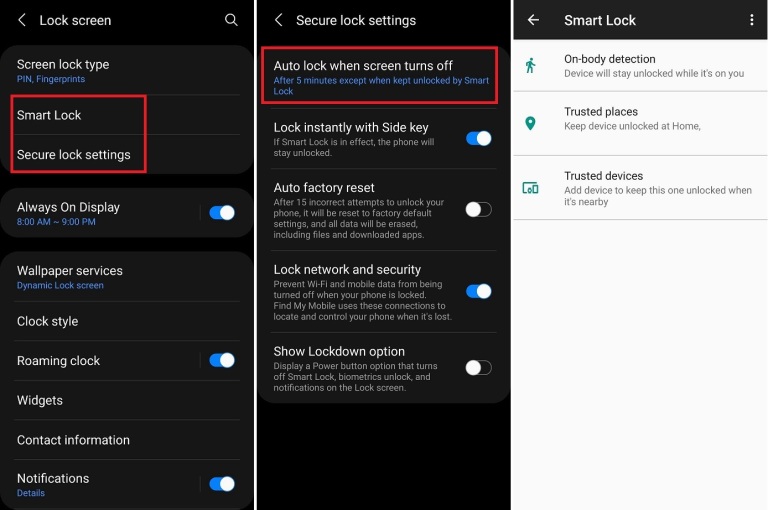
Android telefonunuz, cihazınızı korumanın birkaç yolunu sunar, ancak telefonunuzu her kullanmak istediğinizde bir parola veya biyometrik kimlik doğrulaması girmeniz can sıkıcı olabilir. Bunu düzeltmenin kolay bir yolu, telefonun otomatik kilitleme özelliği için bir zamanlayıcı ayarlamaktır, böylece ekran hemen kilitlenmez. Telefonu, ekran kapandıktan birkaç saniye veya dakika sonra kilitlenecek şekilde ayarlamak için kilit ekranı ayarlarının altındaki otomatik kilit veya güvenli kilit sayfasını bulun.
Diğer bir seçenek de, cihazınızın kilidinin ne zaman açık kalması gerektiğine ilişkin belirli parametreleri ayarlamak için Akıllı Kilit özelliğini kullanmaktır - cihazınız cebinizdeyken, güvenilen bir yerde veya arabanızın Bluetooth'u veya dizüstü bilgisayar gibi güvenilen bir cihazın yakınındaysa gibi.
Widget'ları Artık Kullan
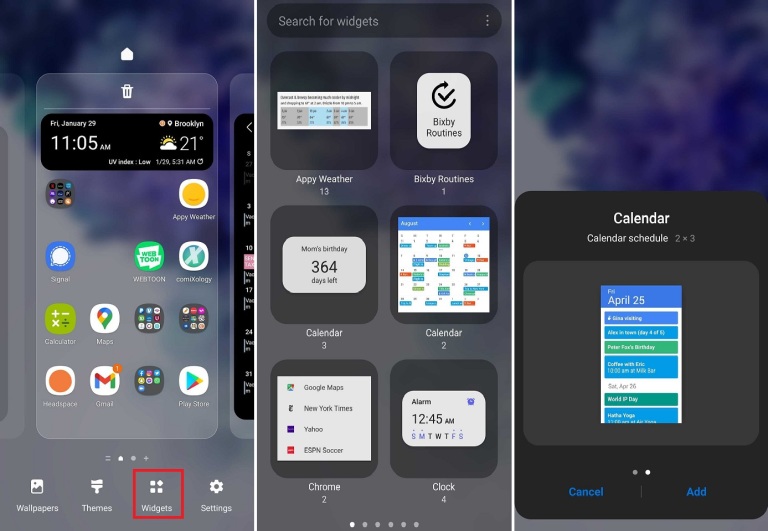
En sevdiğiniz uygulamaları bulmak için sürekli olarak klasörleri kaydırıyor ve kurcalıyor musunuz? Programa gerçekten dokunmak zorunda kalmadan en çok kullanılan uygulamaların hızlı görünümlerini sunan widget'lar veya canlı uygulama pencereleri ile basitleştirin. Hava durumunu kontrol etmek, gelen kutunuza göz atmak veya bir bakışta müziği kontrol etmek için Widget'leri kullanın. Bir pencere öğesi oluşturmak için, ana ekran sayfasında herhangi bir yere uzun basın ve açılır menüdeki pencere öğeleri bağlantısına dokunun. Kullanılabilir widget'ları olan (tüm uygulamalarda bulunmaz) bir uygulama listesini kaydırın, istediğinize dokunun ve açık bir sektöre sürükleyin. Her şeyi ana ekranınıza sığdırmak için bir widget'ın boyutunu ve şeklini ayarlayabilirsiniz.
Pil Ömrünü Uzatın
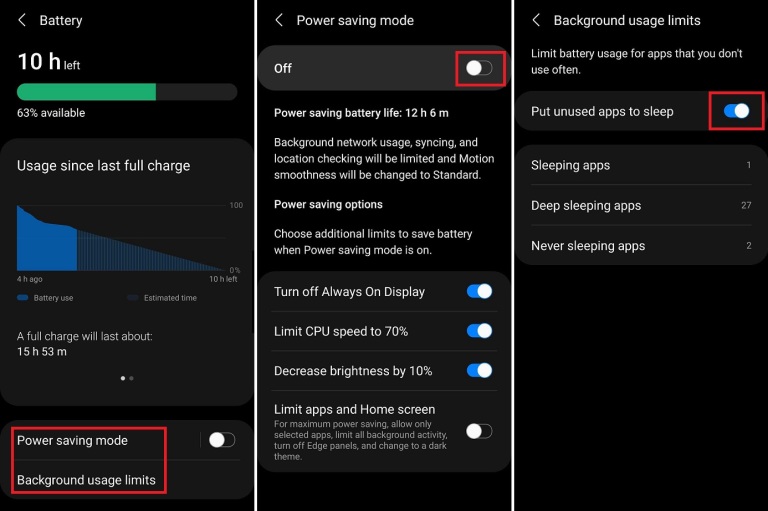
Telefonunuzun yapabileceği en can sıkıcı şey, en çok ihtiyaç duyduğunuz anda pilinin bitmesidir. Akıllı telefon pilleri her zamankinden daha büyük ve daha güçlü, ancak ekranlar da öyle, bu da gücün fark ettiğinizden daha hızlı emilebileceği anlamına geliyor. Telefonunuzdan biraz daha fazla uzun süre almak için yapabileceğiniz bazı şeyler var, ancak yapabileceğiniz en iyi şey Güç Tasarrufu Modunu kullanmaktır.
Bazı üreticilerin diğerlerinden daha fazla seçeneği olsa da, tüm Android cihazlar bu özelliğe sahip olacaktır. Bu modu, CPU hızını azaltabileceğiniz, parlaklığı azaltabileceğiniz ve hatta uygulama kullanılabilirliğini sınırlayabileceğiniz pil ayarlarında gizlenmiş olarak bulacaksınız. Bazı telefonlarda önceden belirlenmiş birkaç düzeyde güç tasarrufu da olabilir. Arka planda çalışmamalarını ve değerli pil ömrünü tüketmelerini tercih ederseniz, kullanılmayan uygulamaları da uyku moduna alabilirsiniz.
Yazarın Diğer Yazıları
- Masanızın Seviyesini Yükseltin: Çift Monitör Kurulumunuzu Geliştirmenin 8 Yolu
- Neden Bir VPN'e İhtiyacınız Var ve Doğru Olanı Nasıl Seçersiniz?
- iOS 16'da iPhone'unuzun Kilit Ekranını Nasıl Düzenlersiniz?
- Apple'ın Canlı Metni: Bir Fotoğraftan veya Videodan Nasıl Kopyalanır ve Yapıştırılır
- Kısa ve Uzun Vadede Daha Üretken ve Verimli Olmak İçin 11 İpucu
 Cihan Yılmaz
Cihan Yılmaz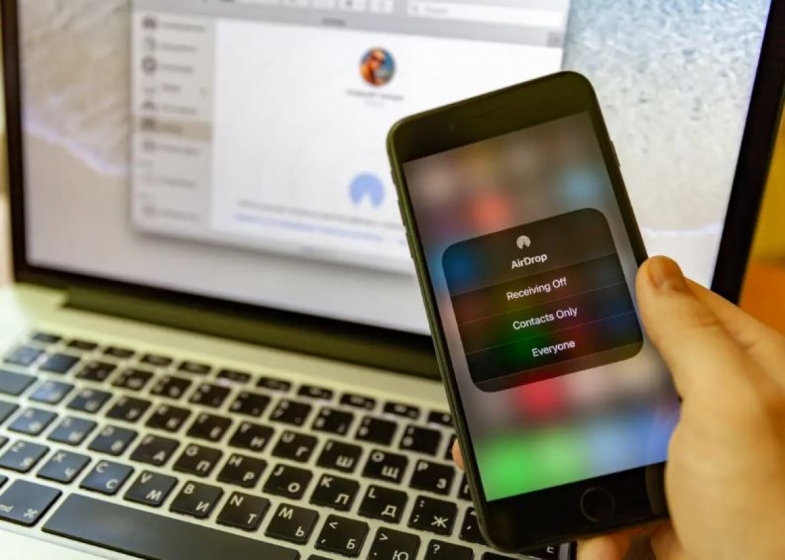


Yorumlar
Bu içerik ile ilgili hiç yorum yazılmamış. İlk yorum yapan sen ol.
Yorum Yazın